Eesti loodushelide kogu sai täiendust kuldnoka laulunäidetega
Kutsume püüdma kuldnoka laulu!
Kuldnokk on tuntud kui meisterlik erinevate häälte jäljendaja. Oma laulus võib ta imiteerida nii teiste lindude laule ja häälitsusi kui ka kõikvõimalikke muid helisid, mida ta oma ümbruses kuuleb – olgu selleks kasvõi kassi näugumine või värava kriuksumine. Häälega veiderdades võib ta segadusse ajada nii kogenud ornitoloogi kui ka keskmiselt osavama linnuhäälte äpi.
Selleks, et teada saada, kui varieeruv on kuldnoka laul Eestis ning kui mitmekesist laulu see liik ikkagi laulab, kutsume kõiki kuldnoka laulu salvestama. Praegu, 2021. aastal salvestatud helid on väärtuslikuks ajalooallikaks tulevastele põlvedele ning annavad võimaluse vaadelda ja võrrelda Eesti helimaastikku praegusega ükskõik kuna tulevikus.
Kuldnoka laulu salvestamiseks ja samal ajal tema vaatluse talletamiseks soovitab Eesti Ornitoloogiaühing valida endale sobivaim digilahendus. Sa saad kasutada:
1. veebirakendust “Legulus”;
2. nutiseadme rakendust “Legulus” (Androidile);
3. nutiseadme rakendust “Minu loodusheli” Androidile);
4. andmehalduse infosüsteemi PlutoF töölauda.
Juhendit nimetatud rakenduste abil häälte salvestamiseks saad lugeda alt poolt. Kõik nende rakenduste kaudu salvestatud helivaatlused jõuavad ka Eesti elurikkust koondavasse portaali eElurikkus, mille kaudu saavad avaandmetena nähtavaks ka ülemaailmses elurikkuse andmevõrgustikus GBIF.
Helivaatlused tuleb valitud rakenduse kaudu teele saata enne 31. maid 2021.
Tublimaid salvestajaid ornitoloogiaühing tunnustab ja jagab ka auhindu. Eripreemia saab huviline, kelle kuldnoka laulu salvestises on kuulda kõige mitmekesisem helimaastik (ehk kõige rohkemate teiste liikide hääled).
Teave:
Veljo Runnel
veljo.runnel@ut.ee
520 6108
Juhend helivaatluste tegemiseks
Järgnevalt leiad neli erinevat võimalust helivaatluste tegemiseks. Kõik neli võimalust on tehniliselt seotud ning kasutaja saab kõikide puhul hakkama sama kasutajatunnuse ja parooliga. Seega – kui olete alljärgnevatest võimalustest vähemalt ühte varem kasutanud, siis uuesti kasutajaks registreerida ei ole vaja. Kui aga vahepeal olete parooli või ka kasutajatunnuse unustanud, saab abi siit.
1. Veebirakendus “Legulus”
Seda võimalust saab kasutada nii arvuti kui ka nutiseadmega, kuid kasutamine sõltub sellest, millised vastavad rakendused on seadmes olemas ja kuidas need Legulusega ühilduvad. Näiteks iPhone´i puhul tuleb heli eelnevalt mõne teise rakendusega salvestada või lisada vaatlusele video.
Kui Sul on olemas PlutoF-i kasutajatunnus, ava veebibrauseris lehekülg legulus.tools ja sisene PlutoF-i kasutajatunnusega. Kui Sul kasutajatunnus puudub, saad registreeruda ka Leguluse rakenduses või PlutoF-i kodulehel.
Ava Legulus ning vali linnuvaatluse vorm, kasutades helisalvestuse tegemiseks pakutavat faili lisamise funktsiooni. Seda saad ka kasutada, kui oled heli varem failina salvestanud ja tahad seda vaatluse juurde lisada.
Kui eelnev meetod siiski ei paku ühtegi helisalvestusrakendust, võid proovida kasutada kaamerafunktsiooni ning salvestada heli videona. Sel juhul lisandub vaatlusele video.
Vaatluse korrektseks vormistamiseks peab olema sisestatud ka aeg (automaatselt), koht ning linnu tegevus (laul, mis on rakenduses tähistatud tähega “s” (song)).
Vormistatud helivaatlus tuleks internetiühenduse piirkonnas ära saata.
Kui helivaatluse lisamine siiski ei õnnestu, vali alljärgnevatest lahendustest mõni teine.
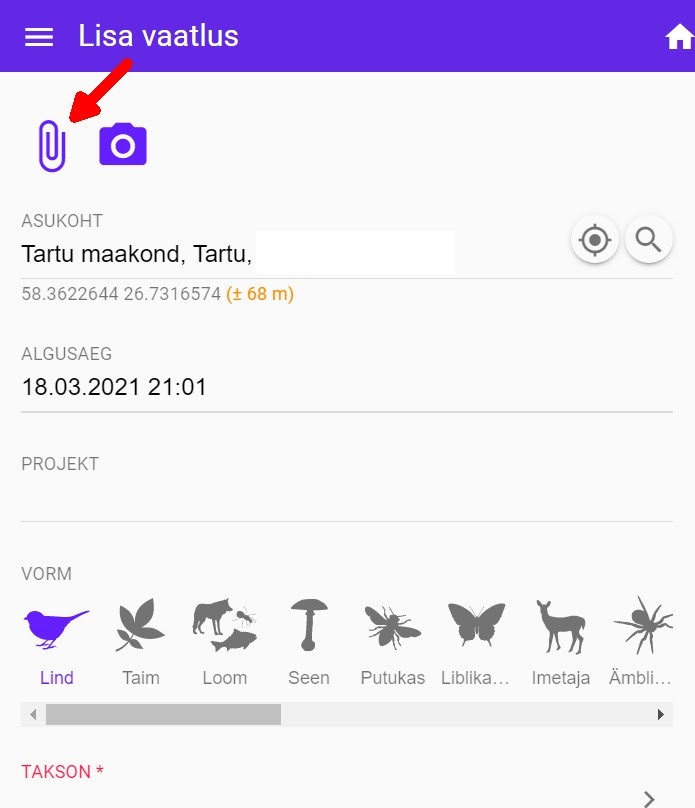
2. Rakendus “Legulus” (Androidi nutiseadmele)
Nutirakendust “Legulus” soovitame eelkõige uutele kasutajatele. Rakenduse saab alla laadida siit. Alla laetud rakenduse installeerimiseks tuleb seadmes eraldi luba anda.
Rakenduse kasutamiseks logi sisse PlutoF-i kasutajatunnusega või registreeri end kasutajaks läbi Leguluse rakenduse või PlutoF-i kodulehel. Kui rakendus küsib luba helide salvestamiseks, siis tuleks see lubada. Helivaatluse lisamise ülejäänud põhimõtted on samad, nagu veebirakenduses.
Helide salvestamiseks on menüüs “Lisa vaatlus” mikrofoni kujutisega nupp (Pilt 1). Kui kasutate seda esmakordselt, küsib telefon luba Leguluse kasutamiseks helisalvestuse tegemisel – see luba tuleb anda (Pilt 2).
Salvestuse nupu vajutamisel hakkab ekraanil jooksma salvestuse aeg (Pilt 3). Pärast salvestamist on helivaatlust võimalik ka kuulata.
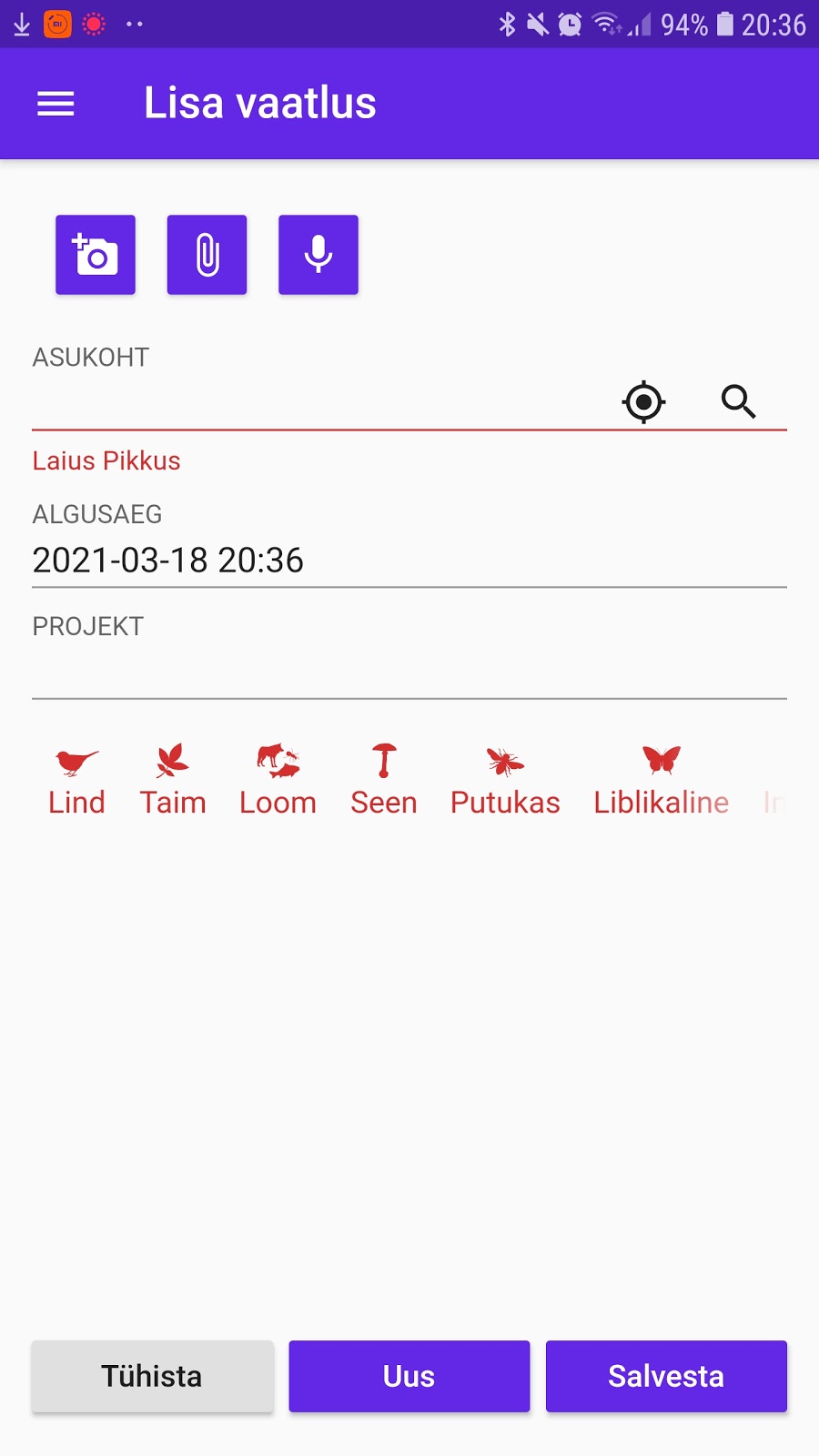
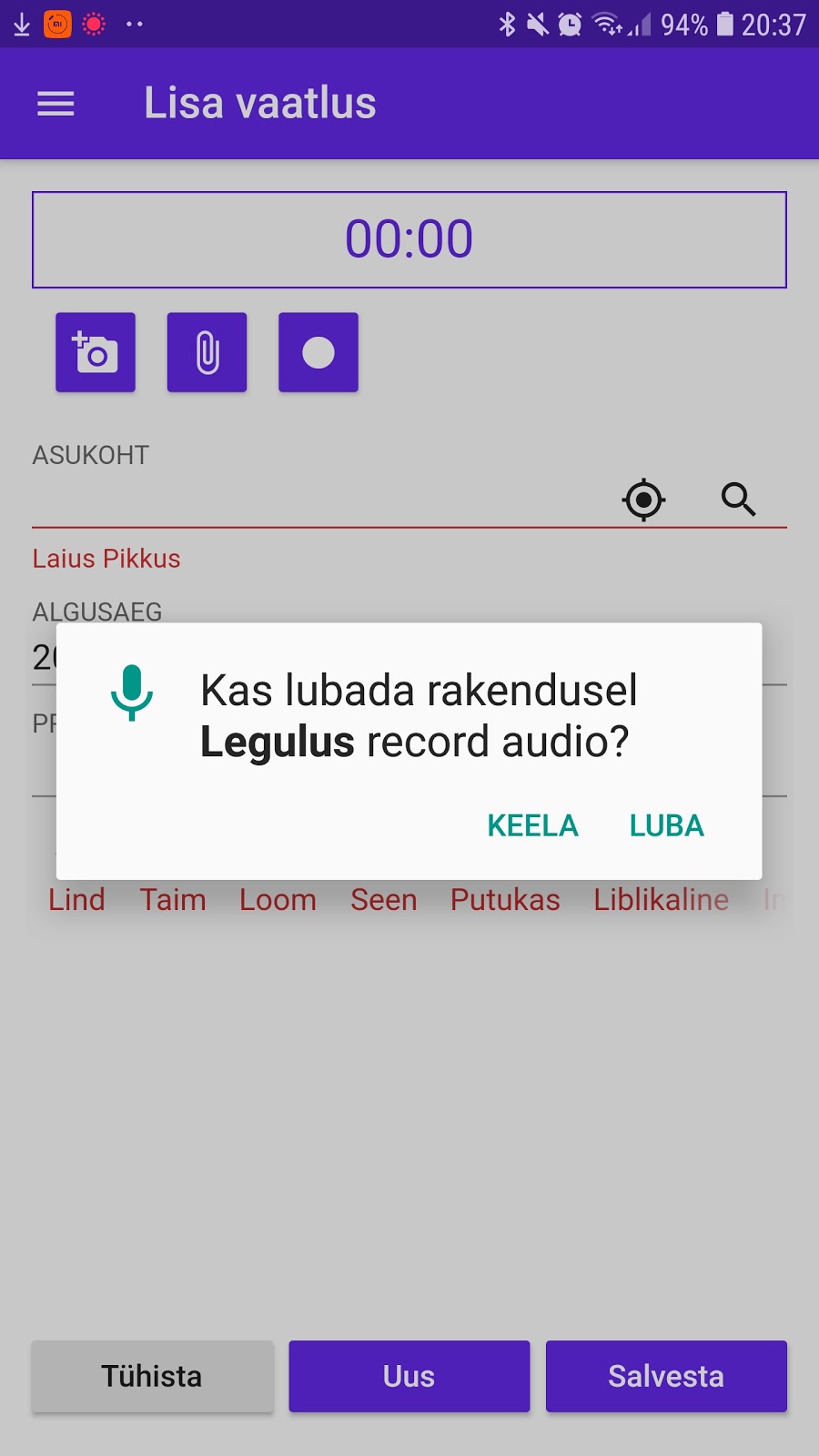
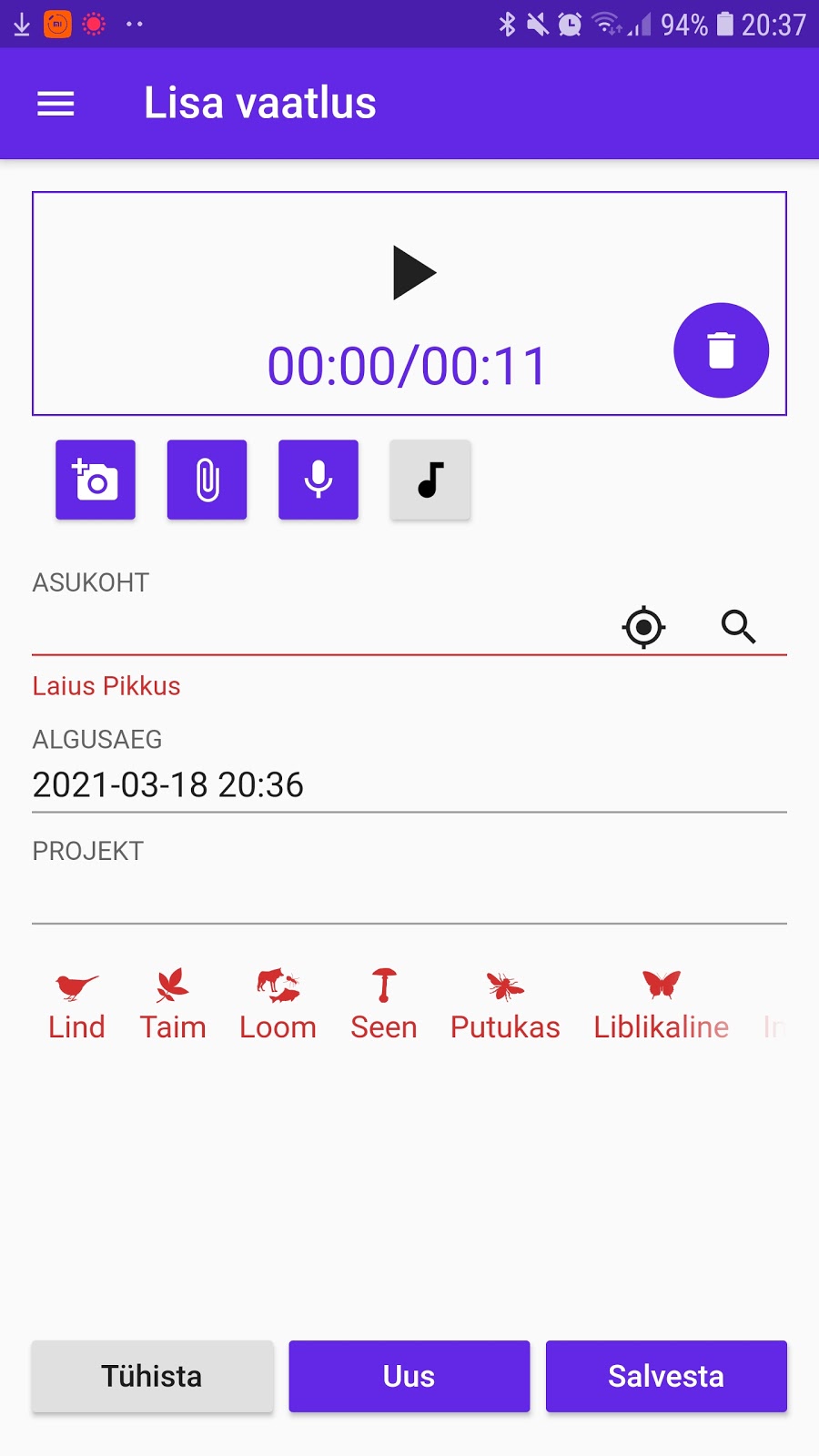
Ära unusta korrektselt vormistatud helivaatlust (helivaatlusi) internetiühenduse piirkonnas ära saata.
NB! Vaatluse ladusamaks vormistamiseks soovitame seadmes aktiveerida tavanimede sisestamine ning ainult kohalike (st Eesti) liikide kuvamine. Lisaks võiks alla laadida ka kõik liiginimed (“Luba võrguühenduseta taksonoomia”), kuna siis ei ole liigi sisestamiseks edaspidi internetiühendust vaja.
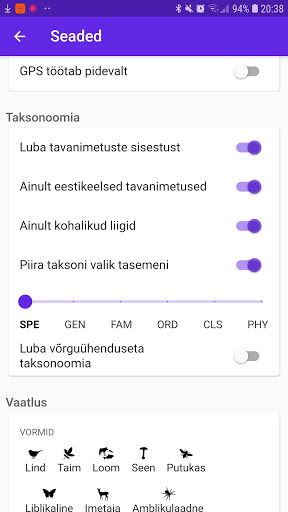
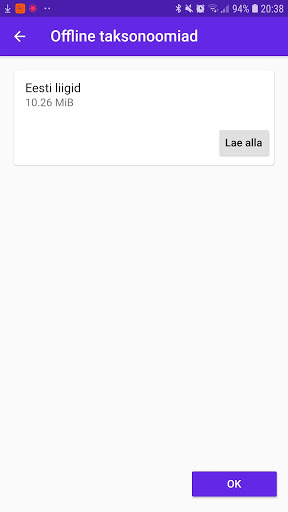
3. Nutiseadme rakendus “Minu loodusheli”
Minu loodusheli soovitame eelkõige neile, kellel see rakendus on juba telefonis olemas ja korralikult töötab. Rakenduse leiate ja saate alla laadida Google Play´ist.
Rakenduse kasutamiseks logi sisse PlutoF-i kasutajatunnusega või registreeri ennast PlutoF-i kodulehel. Seejärel salvesta linnu laul, lisa koordinaadid ja liigi nimi ning saada helivaatlus ära. Vaatluse tegemise videojuhendi leiad siit.
4. Andmesüsteem PlutoF
Andmesüsteemi PlutoF soovitame neile, kellel on eelnev kogemus nii PlutoF-i kui ka helifailide salvestamisega.
PlutoF-is saab helisalvestusi lisada ka vaatlusele, kuid selleks on vaja heli mõne teise seadmega (diktofoni, nutiseadmega) eelnevalt salvestada ja helifailina talletada.
Pane tähele!
- Salvestust on parem teha tuulevaiksel ajal või proovida salvestuse ajal telefoni tuule eest varjata.
- Soovitame kuldnoka laulust salvestada vähemalt 30-sekundilise helilõigu.
- Kasutades vaatluse registreerimiseks nutiseadet, peaks seadmel olema asukoha salvestamiseks sisse lülitatud ka GPS funktsioon.
- Nii “Legulus” kui ka “Minu loodusheli” võimaldavad vaatlust salvestada ka ilma internetiühenduseta. Vaatlused saab saata ära ka hiljem internetilevisse jõudes.

